ログインIDである電子メールアドレス変更の仕方
個人版では「ミニ管理画面」もしくは「マイアカウント」から変更して頂けます。法人版では、顧客サポートまでお問い合わせください。
下記手順で電子メールアドレスを変更ください。電子メールアドレスがログインIDであるため、変更後はログインIDもこちらへ変更となります。なお、既設の(個人/法人)PC Maticアカウントへは、ライセンスが競合するため移管することはできません。未利用の電子メールアドレスをご指定ください。
【ミニ管理画面】
「ミニ管理画面」の「アカウント」-「アカウント」の画面からログイン電子メールアドレスを変更して頂けます。
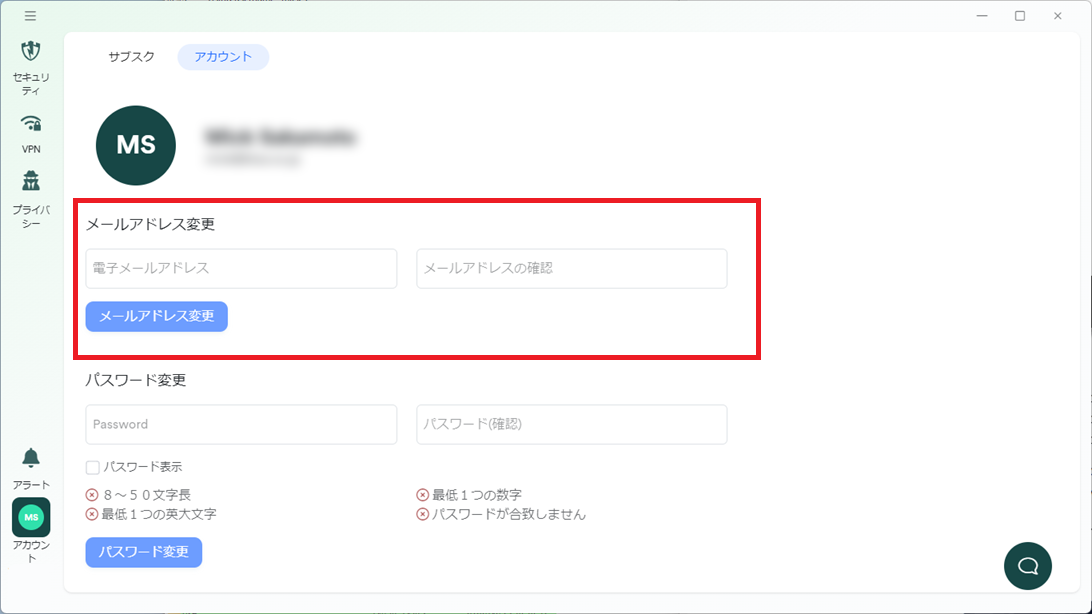
次にミニ管理画面からログアウトして端末のライセンスを切り替えます。
利用ライセンスアドレスの切り替え【マイアカウント】
-
下のボタンより、マイアカウントを開きます
-
メールアドレスとパスワードを入力します。
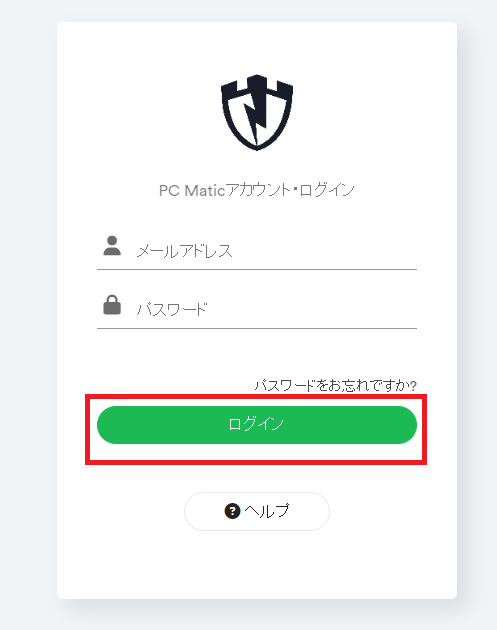
-
「電子メール・パスワード変更」を選択します。
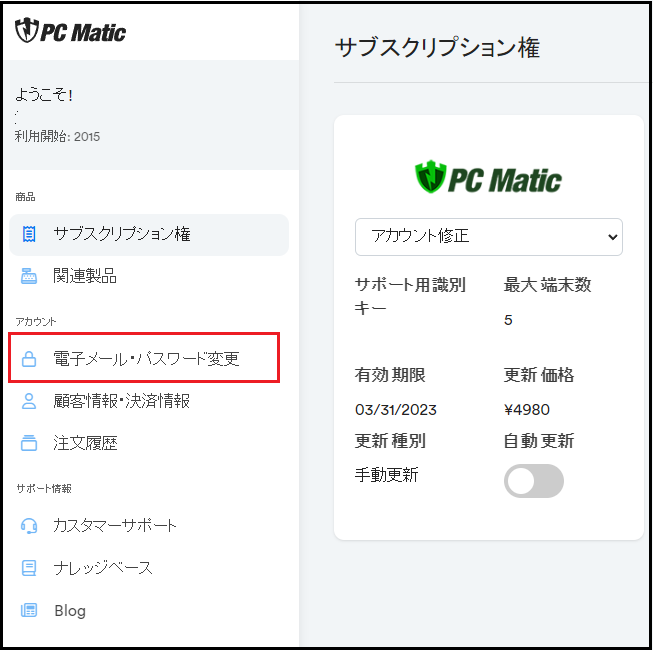
-
本人確認のため、再度パスワードを入力します。

-
変更するメールアドレスを入力し、「保存」を押します。
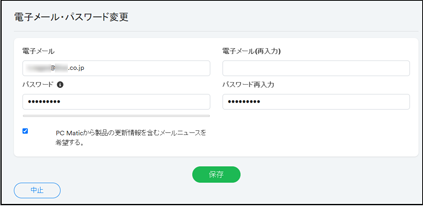
-
各端末にてログインアドレスを切り替える必要があります。一度ログアウトし、新たな電子メールアドレスにて、ログインしなおしてください。
利用ライセンスアドレスの切り替え